Anhdv Boot là bộ công cụ cứu hộ máy tính đa năng với hơn 120 phần mềm. Sử dụng anhdv boot hay mini windows như thế nào cho hiệu quả được nhiều bạn quan tâm.
Nội dung bài viết
- 1 Cách sử dụng Anhdv Boot
- 2 Cách sử dụng Mini Windows (WinPE)
- 2.1 Kết nối wifi trên WinPE
- 2.2 Thay đổi độ phân giải màn hình khi sửa dụng mini windows
- 2.3 Tìm phần mềm trên WinPE bằng cách nào?
- 2.4 Làm gì khi trên Desktop không hiện đủ ứng dụng?
- 2.5 Xem Hướng dẫn sử dụng trên Desktop WinPE
- 2.6 Lướt Web trên máy tính 1GB – 2GB RAM
- 2.7 Thay thế Teamviewer bằng phần mềm nào?
- 3 Tại sao thiếu ứng dụng trên Anhdv Boot?
- 4 Kết luận
Cách sử dụng Anhdv Boot
Khi bạn vào WinPE thì các hướng dẫn cơ bản đã có ở Help ngay trên màn hình, bạn nên xem hướng dẫn này để khai thác hiệu quả Anhdv Boot.
Cách thay đổi Bootloader
Anhdv Boot sử dụng Grub4dos làm bộ khởi động (bootloader) mặc định cho cả chế độ Legacy và bootmgr cho chế độ UEFI. Chúng tôi khuyên bạn tạo boot như hướng dẫn để đảm bảo sự tương thích tối đa.
Khi sử dụng Anhdv Boot thì việc đầu tiên là các bạn cần biết cách thay đổi bootloader cho USB hay HDD boot. Nếu máy bị lỗi ở chế độ UEFI hay không hiện giao diện Grub2 UEFI thì nên thay đổi Bootloader. Từ phiên bản Anhdv Boot 2024, công cụ _Anhdv_Boot_Tool.cmd sẽ dùng để thực hiện các chức năng như: đổi bootloader, chạy phần mềm winpe trên windows, ghost lan …
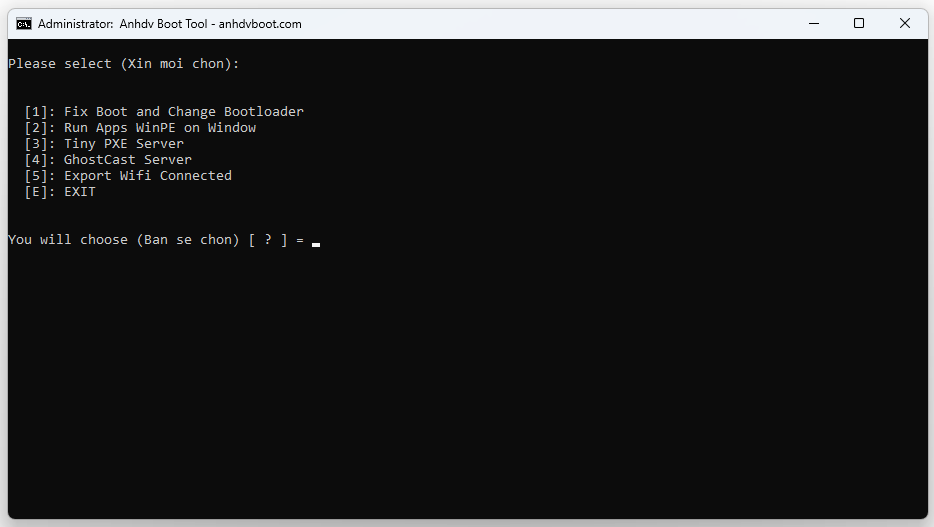
Một số dòng máy tính khi bạn chuyển về Grub2 có thể gặp lỗi màn hình đen, bạn cần chọn phiên bản Grub2 khác phù hợp với máy tính của mình.
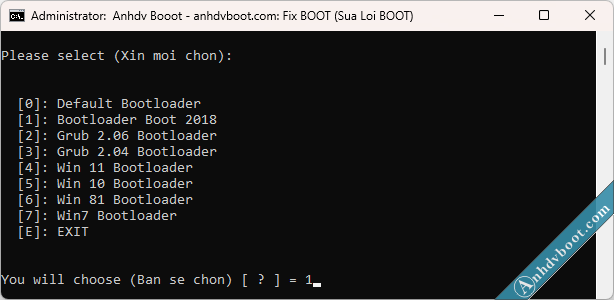
Để khởi động vào USB hay HDD Anhdv boot bạn nên sử dụng phím tắt để chọn. Tùy theo nhu cầu mà chọn USB ở chế độ UEFI hay Legacy – BIOS. Dưới đây là giao diện Anhdv Boot ở chế độ Legacy.

Còn ở chế độ UEFI, Menu boot của Anhdv Boot Grub2 như sau:
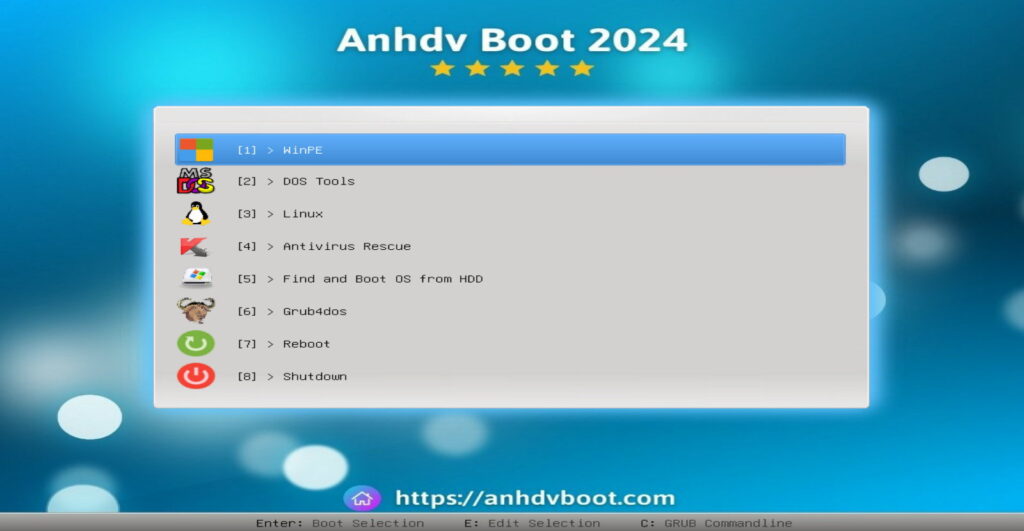
Trên mỗi dòng trên menu boot, ở ngoặc vuông “[x]” chính là phím tắt để vào nhanh menu. Bạn nên sử dụng phím tắt cho nhanh, ví dụ bấm phím r để Reboot.
Ý nghĩa các menu boot:
- WinPE & Windows Setup: Mini Windows và cài đặt windows (nếu có gói cài windows)
- Dos Tools & Antivirus: Các công cụ trên nền Dos và quét virus từ Dos.
- Linux: Khởi động Linux từ usb Anhdv Boot.
- Find and Boot OS from HDD: Tìm và khởi động các hệ điều hành đã cài đặt trên ổ cứng.
- Clover: Chỉ có ở UEFI – Sử dụng bootloader Clover
- rEFInd: Chỉ có ở UEFI – Sử dụng bootloader rEFInd.
- Grub4dos: Chỉ có ở Legacy – Sử dụng bootloader Grub4dos (nếu Grub2 chậm thì nên chọn mục này).
Cách sử dụng Mini Windows (WinPE)
Mini Windows hay WinPE là thành phần quan trọng nhất của Anhdv Boot. Trên WinPE bạn có thể làm được rất nhiều công việc ví dụ:
- Cài đặt Windows
- Sửa lỗi Windows
- Khôi phục dữ liệu, phân chia phân vùng
- Xem thông tin và kiểm tra phần cứng
- Quét virus, lướt web ….
Kết nối wifi trên WinPE
Nếu bạn dùng mạng dây thì mặc định máy tính sẽ được kết nối mạng. Để kết nối wifi thì bạn nhấp chọn biểu tượng wifi ở taskbar.
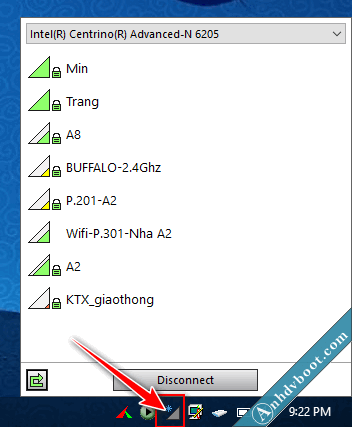
Chọn mạng wifi mà bạn cần kết nối
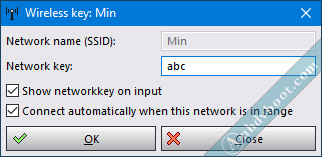
Chọn Show networkey on input để hiện thị password tránh nhập sai.
Thay đổi độ phân giải màn hình khi sửa dụng mini windows
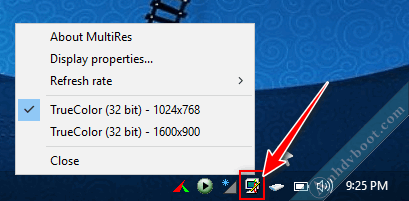
Chọn biểu tượng màn hình, sau đó chọn độ phân giải phù hợp. Lưu ý, một số máy do bật Secure boot và tắt Enable Legacy CMS thì không thay đổi độ phân giải màn hình được. Vì vậy, cần phải vào bios và tắt Secure boot và bật Enable Legacy CMS.
Tìm phần mềm trên WinPE bằng cách nào?
Trên WinPE của Anhdv Boot, bạn có thể chọn phần mềm theo 3 cách:
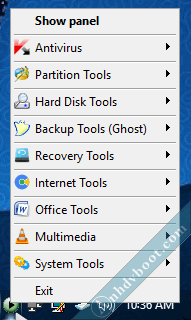
Hình trên là sử dụng Pstart ở thanh Taskbar. Tiếp theo bạn có thể nhấp chuột phải vào màn hình Mini Window:
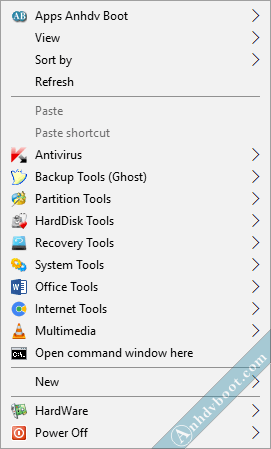
Cuối cùng là chọn ứng dụng từ Program Files (có thể bấm phím windows và gõ phần mềm cần tìm). Ứng dụng trong Program Files luôn đầy đủ nhất.
Làm gì khi trên Desktop không hiện đủ ứng dụng?
Sử dụng công cụ Apps Manager trên Desktop, chọn Apps ở mục Mount. Nếu báo lỗi không có file Apps.wim thì thử ngắt usb ra và thực hiện lại.
Xem Hướng dẫn sử dụng trên Desktop WinPE
Trên màn hình Mini Windows có mục Hướng Dẫn Sử Dụng, file này sẽ hướng dẫn cơ bản cách sử dụng WinPE. Các mục hướng dẫn như: Giao diện, cách tìm ứng dụng, cách quản lý ứng dụng, cách kết nối wifi, cách thay đổi độ phân giải màn hình, cách cài đặt windows (có key cài đặt windows) ….
Lướt Web trên máy tính 1GB – 2GB RAM
Nếu bạn lướt web trên máy tính ít RAM thì cần phải Set Temp Path lên ổ cứng. Nhấp chuột phải lên màn hình Mini Windows, chọn Apps Anhdv Boot > Set Temp Path.
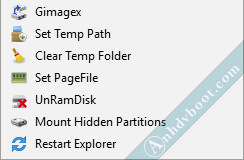
Sau đó chọn ổ cứng còn nhiều chỗ trống làm nơi lưu file tạm. Khi khởi động lại WinPE thì nhấp chuột phải chọn Power Off thì file tạm sẽ được xóa sau khi restart hay shutdown máy.
Thay thế Teamviewer bằng phần mềm nào?
Thời gian gần đây thì không còn dùng được bản Teamviewer trên Mini Windows nữa. Lý do là hãng đã chặn kết nối đến các bản Teamviewer cũ. Vì vậy, bạn dùng phần mềm AnyDesk ở ngay trên desktop khi cần nhờ ai điều khiển từ xa nhé.
Tại sao thiếu ứng dụng trên Anhdv Boot?
Tất cả các ứng dụng có trong Anhdv Boot sẽ được liệt kê ở trang tính năng. Khi sử dụng ứng dụng trong DOS Tools thì nhiều phần mềm chỉ có ở chế độ Legacy mà không có ở UEFI. Ngoài ra, trên Mini XP sẽ không có một số ứng dụng (xem ở trang tính năng).
Kết luận
Trên đây là những hướng dẫn sử dụng anhdv boot cơ bản nhất. Riêng đối với WinPE thì bạn có thể chọn Hướng dẫn sử dụng trên desktop để xem thêm về cách cài windows, cách quản lý phần mềm … Chúc thành công!






